GIMP Photo Editor は、非常に人気のある Linux 用のオープン ソース画像編集ツールです。 Windows、Linux、Mac OS Xなどのさまざまなシステムをサポートするマルチプラットフォーム対応ソフトウェアです。ユーザーは、この無料のソフトウェアを使用して簡単に作業を完了することができます。科学者、写真家、およびデザイナーがスムーズに仕事を遂行できるように、一連の高度なツールを提供します。生産性も向上します。アーティストには、イメージをまったく新しい傑作に変換する自由と柔軟性があります。このチュートリアルでは、このサイトが Ubuntu のみを扱っているため、この優れたソフトウェアを Ubuntu Linux にインストールする手順または方法を共有します。しかし、明らかに、重要な機能はすぐにわかります。
GIMP Photo Editor の機能
強力なクロスプラットフォームの画像エディターとして、多くの重要な機能を備えています。これらの機能の一部を以下に示します:
- ユニークなアートワークの作成 :画像を柔軟に調整できるようにすることで、アーティストが独自のアートワークを作成するプロセスが容易になりました。
- カスタマイズ可能なインターフェース :GIMP では、ユーザーが好きなビューを修正および変更できます。アイコンのサイズと色の両方を変更できます。また、ここでフルスクリーンモードでアートワークをプレビューできます.アートワークも編集できます。
- グラフィック デザイン要素に役立つ :GIMP を使用すると、デザイナーはアイコンやグラフィック デザイン要素を作成できます。
- プログラミングの柔軟性 :GIMP は、Python、Perl、Scheme などのさまざまなプログラミング言語に柔軟に対応しています。 GIMP は、スクリプト化された画像を調整するための優れたフレームワークであり、C++、C、およびその他の多くの言語をサポートしています。
- 写真の補正とデジタル レタッチ :GIMP は、デジタル写真の欠陥を簡単に取り除くことができます。写真から不要な詳細を消去できる強力な写真レタッチ ツールです。
GIMP 2.10.4 リリースのハイライトはこちらをご覧ください。
GIMP Photo Editor のインストール方法
ここでは、Ubuntu Linux に最新の GIMP をインストールする方法をすべて紹介します。このチュートリアルは初心者ユーザー向けです。
方法 1 – Ubuntu ベースの Linux ディストリビューションで PPA を使用
Ubuntu および Ubuntu ベースの Linux ディストリビューションに最新の GIMP Photo Editor をインストールするために使用できる非公式の PPA がありますが、この PPA は 17.10 および 18.04 でのみテストされていることに注意してください。そのため、16.10 以前のバージョンではうまく動作しない可能性があります。さらに、v2.10 をインストールする前に、他の古いバージョンの GIMP を削除してください。次のコマンドを 1 つずつ実行します。
sudo add-apt-repository ppa:otto-kesselgulasch/gimp sudo apt update sudo apt install gimp
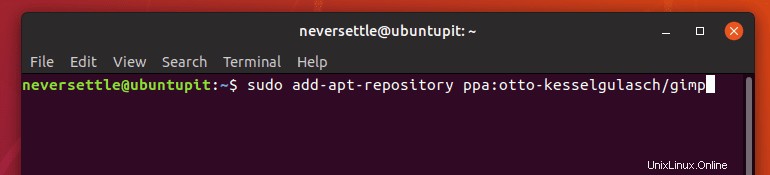
apt update に注意してください PPA の追加後にシステムがソフトウェア リポジトリ キャッシュを自動的に更新する場合、コマンドは必要ない場合があります。
方法 2 – Flatpak を使用したインストール
GIMP をインストールする前に、システムで Flatpak のサポートを有効にする必要があります。次のコマンドを実行します:
sudo add-apt-repository ppa:alexlarsson/flatpak sudo apt update sudo apt install flatpak
いよいよインストールです。
flatpak install https://flathub.org/repo/appstream/org.gimp.GIMP.flatpakref
メニューにこのアプリのアイコンが見つからない場合は、以下のコマンドを実行してください:
flatpak run org.gimp.GIMP
方法 3 – ソース コードからインストール
公式ソースコードからいつでもインストールできます。ソースコードを使用して Linux にソフトウェアをインストールする方法がわからない場合は、このチュートリアルに従ってください。以下のリンクからソースコードをダウンロードしてください:
方法 4 – Snap としてインストール
Snap は、ディストリビューション全体にソフトウェアをインストールするためのユニバーサル ソフトウェア パッケージです。 GIMP は snap パッケージの公式リポジトリを提供します。 Ubuntu ソフトウェア センターでスナップ パッケージとして検索するか、以下のコマンドを入力してください:
sudo snap install --edge gimp
GIMP Photo Editor を削除する方法
このソフトウェアが気に入らない場合、または単に削除したい場合は、次のコマンドを実行してください:
sudo apt-get autoremove gimp gimp-plugin-registry
または、システムからアンインストールされていない場合は、以前のバージョンの GIMP 2.8.22 に戻すこともできます。次のコマンドを実行します:
sudo apt-get install ppa-purge sudo ppa-purge ppa:otto-kesselgulasch/gimp
それは最高の Adobe Photoshop の代替と見なされます。 Linux で最も人気のある画像編集ソフトウェアです。提供される高品質のツールを使用して、生産性を向上させることができます。ここには非常に多くのカスタマイズオプションがあり、それを利用してタスクを簡単に完了することができます.あなたがデザイナーまたは写真家である場合、GIMP は、ユニークな画像を作成するために必要なすべてのツールを提供します。最良の部分は、このソフトウェアをどのオペレーティング システムでも使用でき、完全に無料であることです。
注:ここで説明する機能はすべてを網羅しているわけではありません。言及されている機能は、それぞれの公式 Web サイトから、またはそれらを使用した個人的な経験からまとめられています。